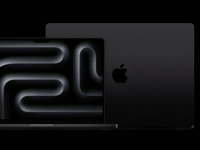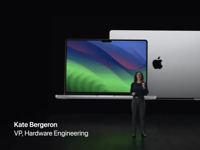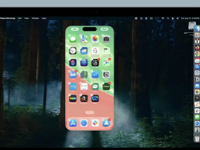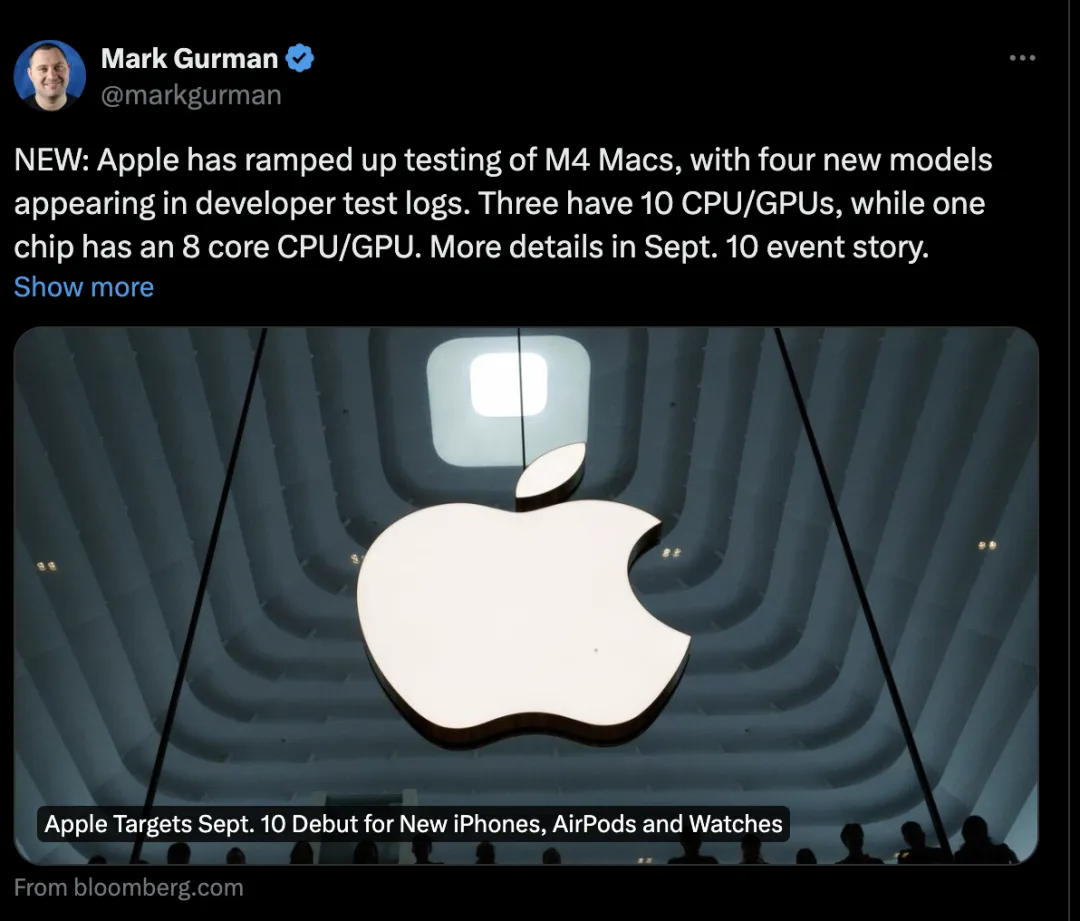如何使用MP3 Cutter Joiner for Mac?MP3 Cutter Joiner Mac版的使用方法
Mac常见问答 2017-09-09 16:18:08

MP3 Cutter Joiner for Mac是一款简单好用的MP3剪辑合并工具,mp3剪切合并大师mac版的操作简单,功能实用,那么如何使用MP3 Cutter Joiner for Mac?下面就来看看MP3 Cutter Joiner Mac版的使用方法吧!

步骤1:添加文件
点击“添加”按钮导入文件。导入文件时,文件将自动播放

步骤2:设置起点和终点
左键单击以拖动红线快速定位,然后单击按钮设置起点和终点

提示:可以直接在空白编辑控件中输入起点和终点,格式为hh:mm:ss.fff
步骤3:开始剪切
点击“剪切”按钮开始剪切

小编点评
以上就是“如何使用MP3 Cutter Joiner for Mac?MP3 Cutter Joiner Mac版的使用方法”的全部内容了,你学会了吗?